반사를 그리는 방법
소개
빛과 접촉하는 모든 물체는 빛을 반사하고 흡수하는 능력을 가지고 있습니다. 무광택 물체와 반짝이는 물체의 차이는 빛을 반사하는 각도에 있습니다. 매끄러운 표면은 빛을 같은 방향으로 다시 반사하여 우리 눈에 더 조밀한 빛 집중을 전달합니다. 대조적으로, 질감이 있거나 울퉁불퉁한 표면은 빛을 받아 다양한 방향으로 산란시켜 우리 눈에 도달하는 빛의 집중도가 떨어집니다.
거친 표면은 무광택으로 보이지만 매끄러운 표면은 반짝반짝 빛납니다.
모든 재료는 빛을 반사하기 때문에 실제로 어떤 종류에 속하는지 이해하는 것이 중요합니다.
대부분의 물체는 반짝이는 것보다 더 무광택이지만 그렇다고 주변의 색상을 반사하지 않는다는 의미는 아닙니다. 사실적인 표면을 만들려면 주변 색상이 서로 어떻게 영향을 미치는지 이해해야 합니다. 이 효과를 바운스 라이트라고 합니다.
바운스 라이트
직접광과 달리 바운스 라이트는 빛이 피사체에 도달하기 전에 한 표면에서 다른 표면으로 반사될 때 형성됩니다. 이렇게 하면 반사 표면의 색상이 피사체에 전달됩니다.
거울 반사
2D의 거울 반사
거울은 물체를 완벽하게 반사합니다. 2D 표면에서 거울 반사는 그리기가 매우 쉽습니다.
레이어를 복제한 다음 거울 방향으로 뒤집는 것은 대칭 이미지를 만드는 실용적인 방법입니다. 또는 대칭 눈금자를 사용하여 반사를 만들 수도 있습니다.
거울을 이용한 투시도
거울에 비친 모습을 보여주기 위해서는 원근법을 사용해야 합니다. 이를 달성하는 가장 쉬운 방법은 3D 모델을 사용하는 것입니다.
먼저 3D 모델을 배치합니다. 이 예에서는 남성 인간 모델을 사용했습니다. 사람의 형상부터 나무나 건물과 같은 물체까지 다양한 요구 사항에 맞는 다양한 옵션이 있습니다.

3D 모델에는 원근감 격자가 내장되어 있습니다. 이 격자선을 사용하여 그림 주변의 환경을 설정합니다. 원근감 격자를 표시하려면 레이어의 빨간색 십자가를 클릭합니다.
이번에는 한 번 클릭한 후 동일한 아이콘을 마우스 오른쪽 버튼으로 클릭하세요. 작은 패널이 나타납니다. "자에 대한 링크 가이드"를 클릭하십시오. 이렇게 하면 동일한 폴더 내의 다른 레이어에서 3D 모델의 그리드를 사용할 수 있습니다.
이제 동일한 폴더에 있는 거울과 환경을 다른 레이어에 그릴 수 있습니다.
반사를 만들려면 마우스 오른쪽 버튼을 클릭하고 "레이어 복제"를 선택하여 3D 모델 레이어를 복제하세요. 나중에 3D 모델을 거울쪽으로 180도 회전시킵니다.
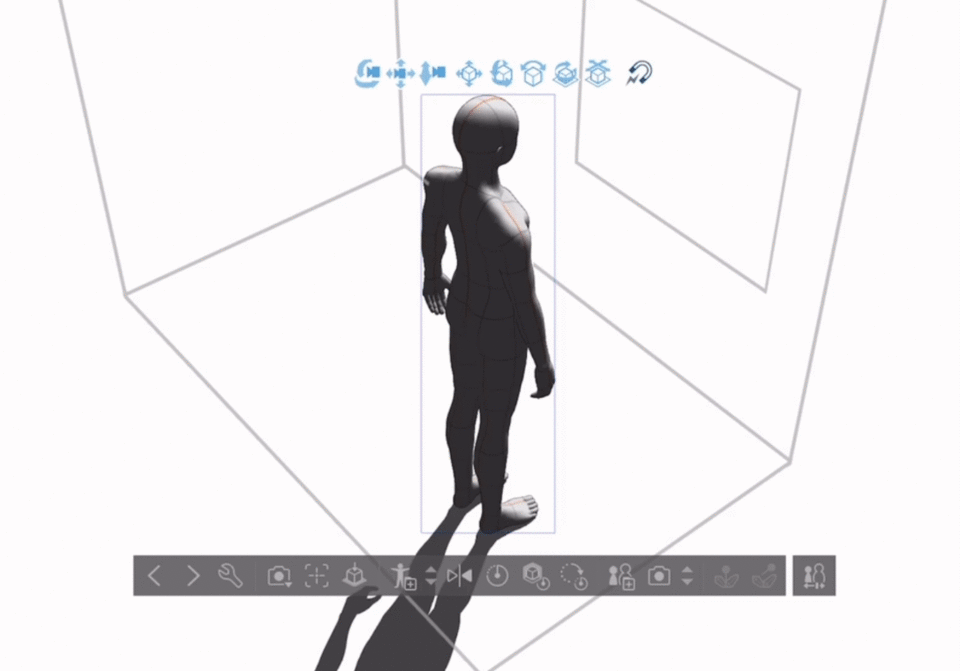
다른 레이어에서는 반사를 거울 쪽으로 움직이는 것만으로는 작동하지 않기 때문에 반사에 대한 자체 지침을 그려야 합니다. 크기도 조정해야 합니다.
이제 복제된 모델을 이동하고 축소하여 지침에 맞게 조정할 수 있습니다.
마지막으로 3D 모델을 참조하여 모델의 라인 아트를 그릴 수 있습니다.
볼록거울
거울이 항상 완벽하게 직선인 것은 아니며 볼록 거울이 더욱 재미있는 모습을 연출합니다. 원을 그립니다. 레이어-눈금자/프레임-원근감 규칙 만들기로 이동합니다. 3점 투시로 어안 투시를 선택하겠습니다.
이는 x축과 y축에 대한 지침이 됩니다. z축에 대한 그리드가 여전히 필요하므로 또 다른 그리드를 만듭니다. 이번에는 어안 원근법이 없는 1점 원근법입니다. 그리드를 조정한 후(어안 관점 축소) 그리기를 시작할 수 있습니다.
3D 모델은 예술 작품을 만드는 까다로운 과정을 쉽게 만들어줍니다. 때로는 더 복잡한 부분을 단순화하는 도구에 덜 의존하여 작업해야 할 수도 있습니다.
예를 들어 반사의 색상에 대해 이야기해 봅시다.
3D 모델을 사용할 수 없는 경우 참조 자료를 사용하는 것이 좋습니다. 모양으로 객체를 그리는 것이 훨씬 쉽기 때문에 모델을 단순화하고 유기적인 모양으로 바꾸십시오.
가이드 라인을 고려하여 신중하게 선화를 그립니다.
색칠하기: 이제 반사를 색칠하여 거울 반사처럼 보이도록 하는 방법에 대해 이야기할 수 있습니다.
흰색 페인트 레이어를 배치하고 불투명도를 24%로 설정하여 거울 모양을 구현합니다.
우리는 그림자를 잊을 수 없습니다. 흰색 레이어 아래의 다른 레이어에 곱하기 레이어를 추가하고 밝은 갈색으로 그림자를 칠합니다. 그리고 끝났어
물 반사
거울과 달리 물은 완벽하게 반사되지는 않지만 표면이 매끄러워서 다른 물체에 비해 여전히 광택이 높습니다. 그림의 아름다움을 실제로 향상시키기 위해 풍경에 정수를 사용할 수 있습니다.
예를 들어 보겠습니다.
물에 반사될 모든 요소를 복제하고 수직으로 뒤집습니다. 이렇게 하려면 개체를 선택하고 편집-변형-수직 뒤집기로 이동합니다.
파도 효과를 주려면 유동화 도구를 사용하고 물 위에 수평선을 그립니다.
이제 필터-블러-모션 블러로 이동합니다. 강도를 8로, 각도를 90으로 설정합니다.
다시 Blur로 이동하여 이번에는 Gaussian Blur를 선택합니다. 강도를 6으로 설정합니다.
레이어의 불투명도를 80% 줄입니다.
바다 효과를 주기 위해 에셋 스토어의 재질을 사용합니다. 이 레이어를 물에 고정합니다.
나중에 이 레이어의 불투명도를 15%로 낮춥니다.
에셋 스토어에 있는 다른 재료를 사용하겠습니다. 이번에는 물 위에 수평선을 그리는 브러시를 사용하겠습니다.
마지막으로 모든 레이어 위에 오버레이 레이어를 추가하고 나무 반사에 밝은 파란색을 뿌립니다.
결론
읽어 주셔서 감사합니다! 제가 도움이 되었기를 바랍니다.
























댓글